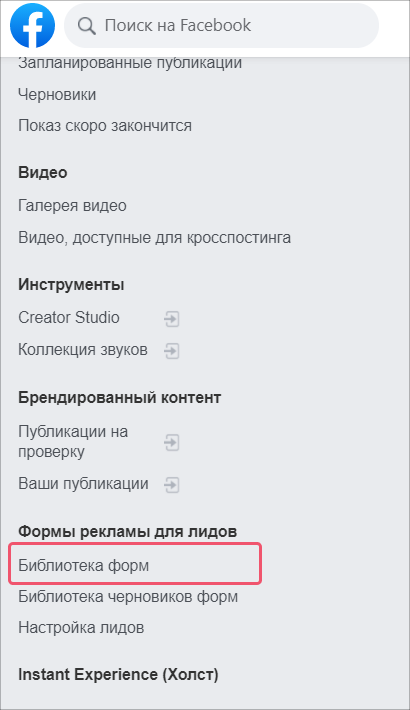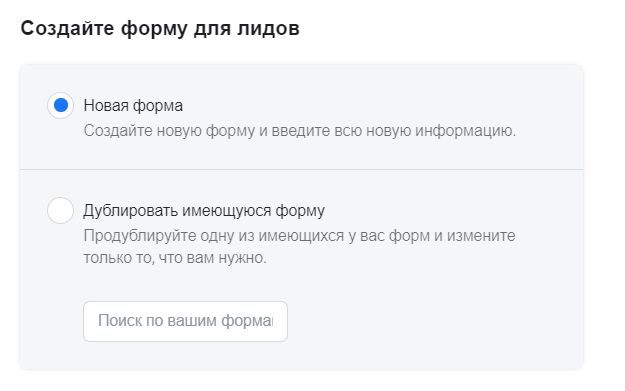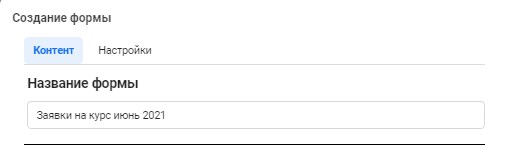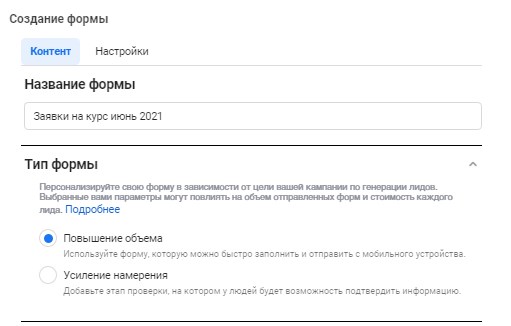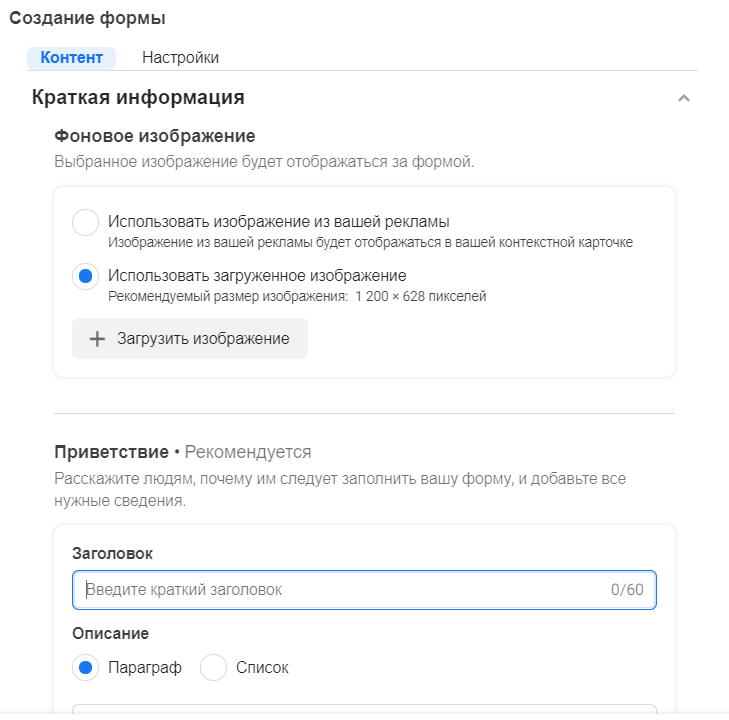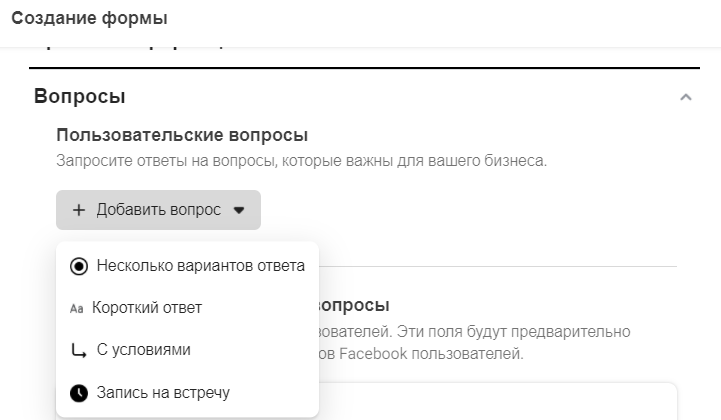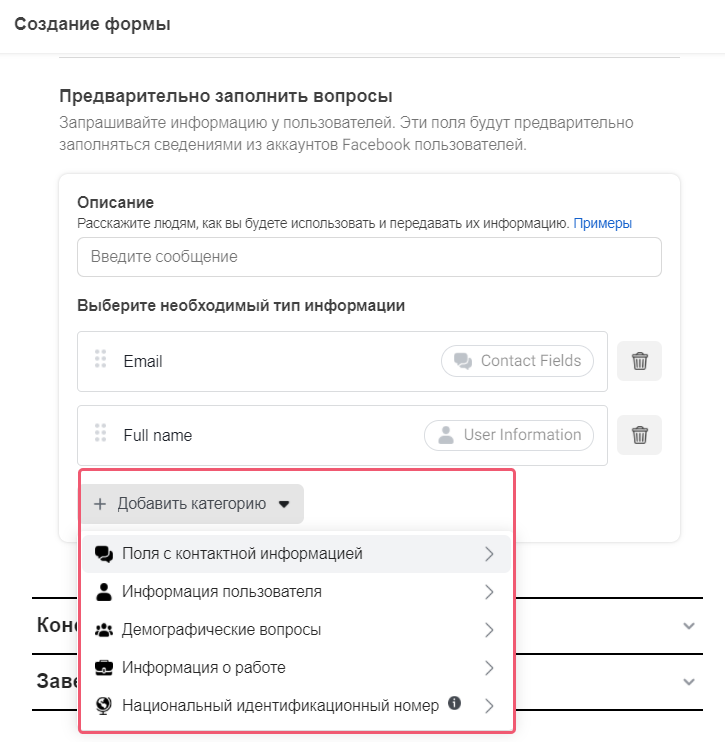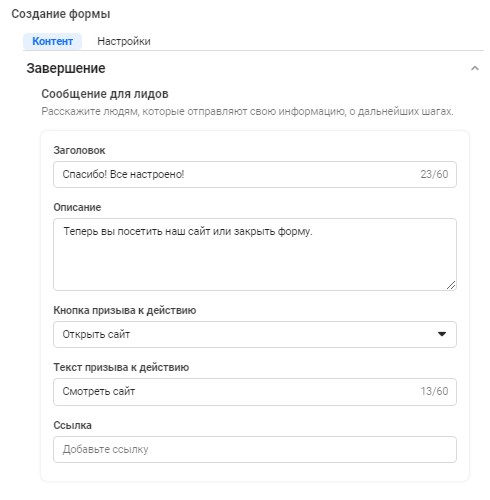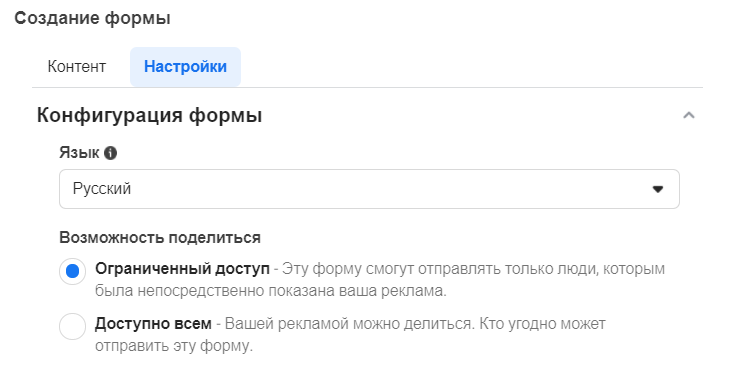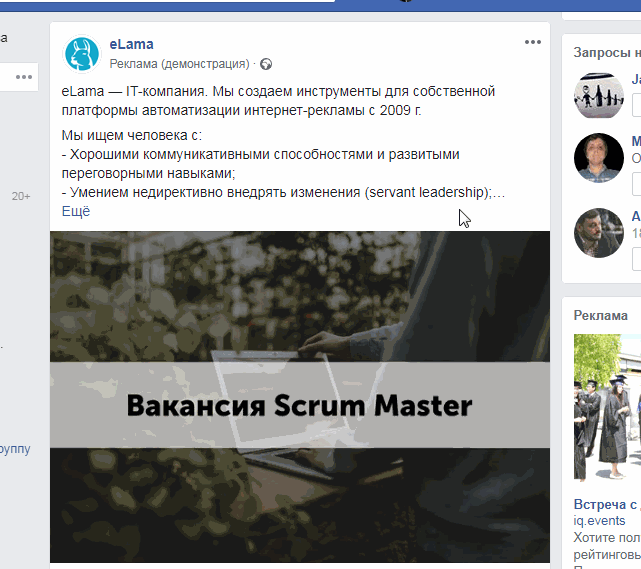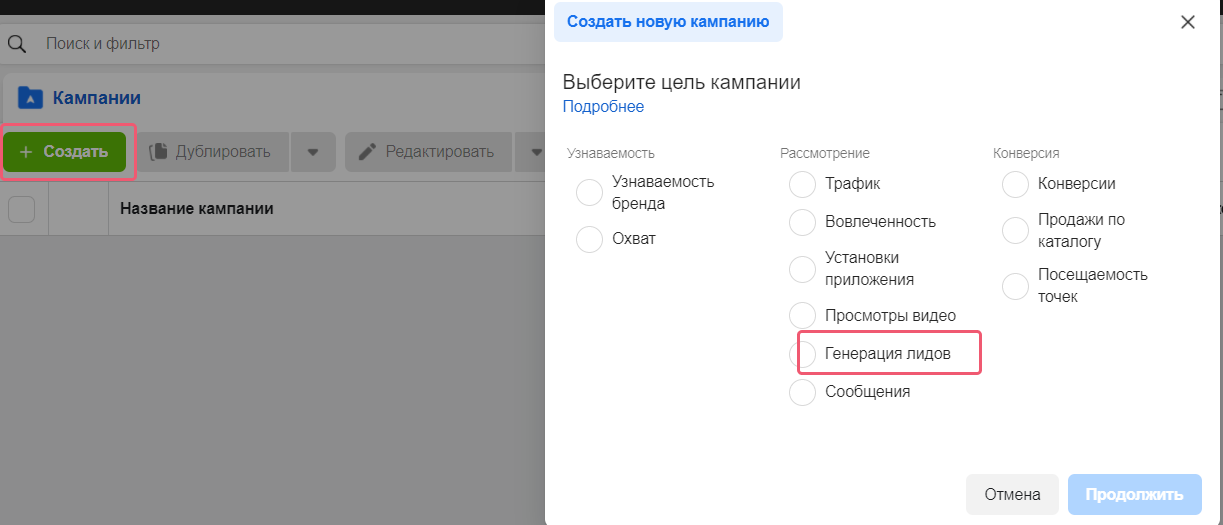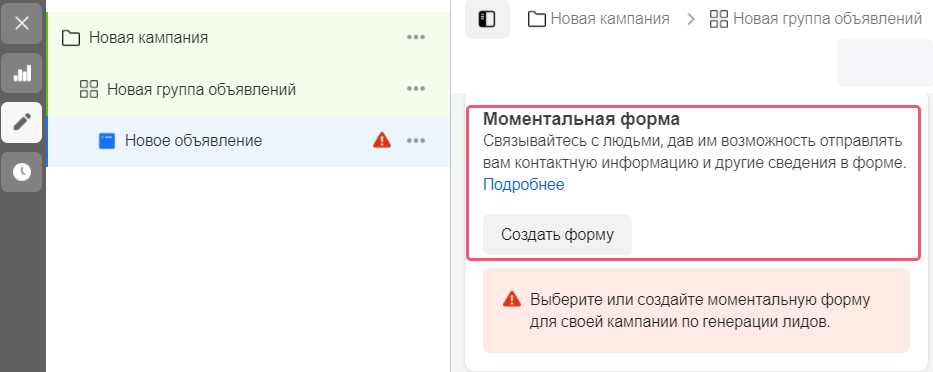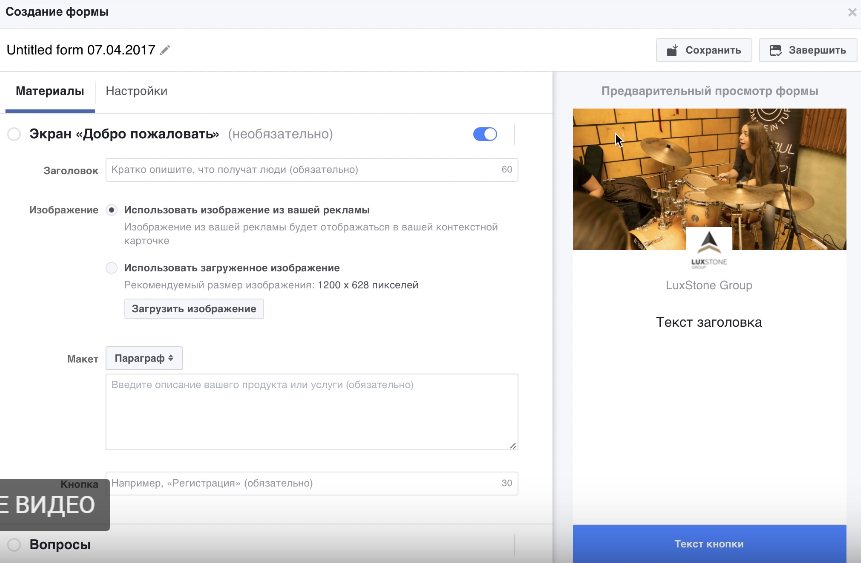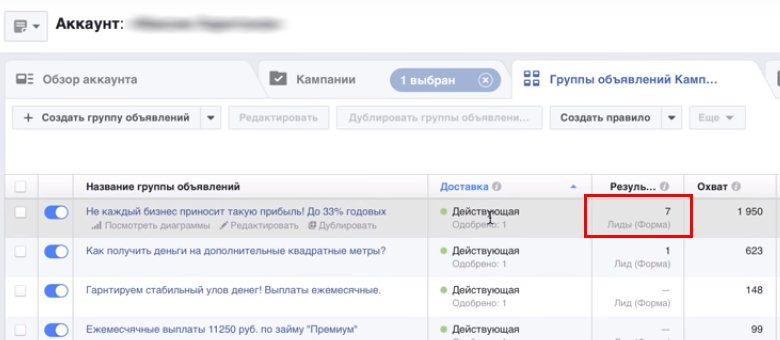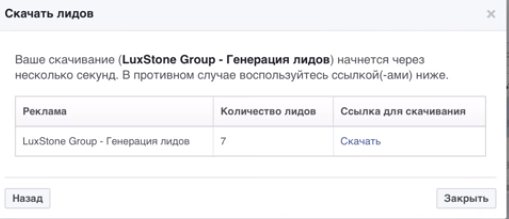- Как настроить кампанию с лид-формой в Facebook Ads
- Как создать лид-форму на Facebook
- Способ 1: создание на бизнес-странице Facebook
- Способ 2: создание и настройка лид-формы в Facebook Ads Manager
- Куда приходят заявки с лид-формы и можно ли их скачать
- Лид формы Facebook — создать, настроить, выгрузить Лиды
- Как создать лид-форму в Фейсбук
- Как настроить лид форму
- Настройки
- Контент
- Как собирать лиды на Фейсбук из библиотеки форм
- Как выгрузить лиды из Facebook?
- Плюсы и минусы лидов в Фейсбук
Как настроить кампанию с лид-формой в Facebook Ads
Форма лидогенерации в Facebook Ads помогает собирать контакты потенциальных клиентов — заявки на покупку, регистрации на мероприятия, подписки на email-рассылку и так далее. Лид-форма (Lead Ads) — рекламное объявление в ленте Facebook и Instagram, которое содержит поля для заполнения. Создание формы не займет много времени. Чтобы в этом убедиться, посмотрите инструкцию ниже.
Преимущества формы генерации лидов:
- легко и быстро создавать;
- можно обойтись без сайта;
- пользователь оставляет заявку внутри привычного ему интерфейса соцсети Facebook или Instagram;
- возможность интеграции с CRM-системой для хранения и обработки лидов.
Как создать лид-форму на Facebook
Сделать это можно в Ads Manager или на бизнес-странице. Разберем оба способа.
Способ 1: создание на бизнес-странице Facebook
В меню бизнес-страницы выберите пункт «Инструменты для публикации».
В колонке слева найдите блок «Формы рекламы для лидов» и выберите «Библиотека форм».
Facebook перенаправит вас в специальный раздел «Моментальные формы» в Facebook Business Suite. В нем можно управлять лид-формами Facebook и Instagram в одном месте: скачивать лиды, следить за уведомлениями и создавать публикации независимо от аккаунта.
Нажмите кнопку «Создать форму».
В открывшемся окне выберите «Новую форму».
Назовите лид-форму. Название видите только вы, но важно, чтобы оно было простым и понятным. Это поможет в дальнейшем ориентироваться внутри рекламной кампании.
Определите тип формы:
- Повышение объема. Позволяет быстро заполнить форму с мобильных устройств. В этом случае система может подставить часть данных автоматически из аккаунта пользователя.
- Усиление намерения. Появляется дополнительный экран, где пользователь может проверить корректность данных перед отправкой формы. В этом случае конверсия заполнения формы может быть ниже, но лиды будут более целевые с актуальными контактами.
Раздел с краткой информацией необязательно заполнять, но он поможет пользователю больше узнать о вашей компании или проекте. В заголовке укажите суть рекламного предложения.
В описании выберите способ отображения формы — в виде списка или параграфа. Это обязательное поле, в котором нужно ввести описание вашего товара, услуги или предложения. Старайтесь, чтобы по описанию было понятно, чего именно вы хотите от пользователей.
В разделе «Вопросы» вы определяете, какие данные будете собирать.
«Пользовательские вопросы» помогают получить ценную для вашего бизнеса информацию о потенциальных клиентах.
Затем создайте поля с типом нужных вам данных — именем, почтой или, например, телефоном. Не переборщите с количеством полей и помните, что каждое дополнительное поле снижает конверсию.
Следующий раздел — «Конфиденциальность». Его нельзя пропустить. Вы собираете персональные данные пользователей во время рекламной кампании с лид-формой, поэтому без ссылки на политику конфиденциальности запустить ее не получится.
На завершающем этапе добавьте заголовок, описание, призывы к действию и кнопку для большей вовлеченности пользователя. Не относитесь к этому шагу формально — продуманные фразы помогут потенциальному клиенту лучше запомнить вашу рекламу.
Теперь контент для лид-формы готов, можно перейти к настройкам. Укажите нужный язык и разрешите или запретите репост вашей лид-формы.
Разделы «Названия полей» и «Параметры отслеживания» заполнять необязательно — эти настройки актуальны, если вы работаете с API Facebook.
Если вы заполнили все нужные разделы, завершите настройку лид-формы. Готовую версию формы на всех 4 этапах взаимодействия с пользователем можно увидеть на предпросмотре справа от блока настроек. Убедитесь, что форма лидогенереации выглядит так, как нужно, и нажимайте кнопку «Опубликовать».
Если вы планируете редактировать лид-форму, выбирайте «Сохранить черновик». После публикации вносить изменения уже нельзя.
Вот как может выглядеть реклама для лидов в Facebook:
Способ 2: создание и настройка лид-формы в Facebook Ads Manager
На уровне кампании с помощью зеленой кнопки «Создать» выберите цель «Генерация лидов», назовите кампанию и переходите далее по кнопке «Продолжить».
Следующие этапы аналогичны настройке любой рекламной кампании в Facebook Ads. Подробнее мы рассказываем в наших пошаговых инструкциях о запуске рекламы для Facebook и Instagram.
На шаге создания объявления появится раздел «Моментальная форма» с кнопкой «Создать форму».
Затем вы попадете в настройки лид-формы, аналогичные тем, что указаны в первом способе — через бизнес-страницу Facebook.
Куда приходят заявки с лид-формы и можно ли их скачать
Чтобы хранить и обрабатывать лиды, их можно интегрировать в вашу CRM-систему.
Данные о лидах также можно экспортировать в CSV- или XLS-форматах из Ads Manager или бизнес-страницы Facebook. Обратите внимание, что данные о лидах хранятся на Facebook 90 дней, после чего их нельзя скачать.
1. В меню бизнес-страницы перейдите в «Инструменты для публикации» — «Библиотека форм», а затем укажите лид-форму, данные которой нужно скачать, и нажмите кнопку «Скачать».
Можно выгрузить новые лиды, полученные с момента последнего скачивания, или указать диапазон нужных дат. Появится экран с названием формы и количеством лидов, после чего нужно выбрать формат — CSV или XLS.
2. В Ads Manager перейдите во вкладку «Объявления», выберите нужное объявление. Затем в столбце «Результаты» нажмите «Лиды на Facebook» и выберите из вариантов: «Использовать центр лидов» (подходит, если не используете CRM), «Скачать новые лиды», «Скачать по диапазону дат». Появится экран с названием формы и количеством лидов, после чего нужно выбрать формат — CSV или XLS.
Лид-формы помогают недорого и быстро собрать заявки или контакты целевой аудитории. Этот формат особенно подходит тем, у кого пока нет сайта или раскрученных групп и профилей. Мы рекомендуем тестировать формы лидогенерации и сравнивать с другими форматами рекламы Facebook и Instagram на личном опыте конкретного бизнеса или проекта.
Источник
Лид формы Facebook — создать, настроить, выгрузить Лиды
Лид форма Facebook — удобный и доступный инструмент, который по сравнению с другими видами рекламы имеет сравнительно небольшую цену, но высокую эффективность. Низкая стоимость объясняется тем фактом, что это еще не конечный пункт конверсии. Что касается эффекта, он обусловлен реальной заинтересованностью клиента. Вряд ли бы человека тратил время на заполнение лид-формы, если бы не собирался купить товар или заказать услугу. Далее все зависит от владельца страницы Фейсбук — сумеет он успешно закрыть сделку или нет.
Как создать лид-форму в Фейсбук
Если говорить простыми словами, лид форма — заявка, которую пользователь заполняет прямо на странице соцсети, а многие данные вводятся автоматически. Чтобы получить эффективный инструмент, нужно знать, как создать лид форму в Фейсбук, а в дальнейшем правильно ее настроить.
Генерация осуществляется через интерфейс Facebook. Алгоритм такой:
- Войдите на бизнес-страницу, а далее в верхнем меню жмите Инструменты для публикации.
- В правой колонке найдите раздел Формы рекламы для лидов, а в нем перейдите в подраздел Библиотека форм. Вновь созданные лид-формы будут храниться в этом разделе, а черновики в разделе ниже (Библиотека черновиков форм). Система позволяет вносить правки в черновики, а завершенные лиды изменению не подлежат. При желании их можно дублировать.
- Жмите на кнопку Создать справа вверху. Система предлагает выбрать один из двух вариантов сделать новую лид форму и указать новые сведения или дублировать уже существующую. Во втором случае используются уже имеющиеся данные с возможностью внесения правок. Если лид форма Facebook делается в первый раз, выбираем первый путь и жмем далее.
- Заполняем необходимые поля и жмем на кнопку сохранить.
Это краткая инструкция, как создать лид форму Фейсбук. Ниже подробно рассмотрим настройки, которые нужно вводить на промежуточном этапе.
Как настроить лид форму
Теперь перейдем к важному этапу генерации лидов в Facebook — как настраивать необходимые параметры. После нажатия на кнопку Создать появляется две вкладки — Контакты и Настройки. Рассмотрим их наполнение более подробно.
Настройки
Начните с раздела настройки, в который входит несколько элементов:
- Конфигурация формы. Сразу выберите русский язык формы, чтобы упростить создание лидов. Здесь же укажите, нужен ли перепост. Если ничего не менять, лид-форма будет видна только тем пользователям, которые увидели рекламу. Чтобы разрешить людям делиться формой с другим лицами, нужно поставить точку в соответствующий раздел (Разрешить).
- ID полей. Этот раздел отвечает за название столбцов с лидами, которые будут скачиваться после выполнения работы. Иными словами, здесь можно назвать столбцы по собственному желанию. Если вы пока не знаете, что писать, можно вернуться к этому разделу в конце.
- Параметры отслеживания. Эти данные необходимы, если стоит цель фиксировать в CRM, с какого источника поступил лид Facebook. Как вариант, можно указать метку UTM в разделе Значение параметра. В графе Название параметра можно прописать Fb. Эта информация имеет значение только для администратора.
Контент
Теперь можно переходить к более глубокой настройке в поле Контент. Здесь нужно заполнить следующие поля:
- Тип формы. На выбор два решения — повышение объема или усиление намерения. В первом случае лид-форма состоит из двух экранов (информация и сбор данных, а также благодарность), а во втором — из трех (информация, сбор данных и подтверждение, а также благодарность). Преимущество первого варианта в том, что заполнение и отправка доступна с мобильного устройства.
- Краткая информация. Здесь указываются приветственные сведения, которые видит покупатель перед заполнением лида. Необходимо прописать заголовок (что именно получит человек), указать изображение (из рекламы или новое), а также сделать описание. В последнем случае предлагается два варианта — списки (маркированный перечень) или параграф (текст, который поделен на абзацы).
- Вопросы. В этой секции заполняются поля сбора данных. По умолчанию предусмотрены вопросы по e-mail и полному имению. При желании расширить форму, необходимо нажать кнопку Добавить новый вопрос. Можно предусмотреть заголовок над вопросами, но это не обязательно. После нажатия на кнопку добавления система предлагает несколько вариантов — короткий вопрос (поля для ввода данных), альтернативный вопрос (выбор ответа), с условиями (возможность создания цепочки вопросов, которые могут меняться от вида ответа), настройка графика посещений (уточнение времени прихода в офис).
- Политика конфиденциальности. При заполнении формы пользователь Фейсбук делится конфиденциальными данными. Это значит, что в конце необходимо указать ссылку на Политику конфиденциальности (прописывается URL). Как вариант, можно добавить дополнительное уведомление, что пользователь согласен с обработкой его конфиденциальных данных с учетом действующего законодательства.
- Экран «Благодарим». В этой секции нужно подтвердить, что лид форма Фейсбук получена. Также необходимо предложить человеку дальнейшее общение. Сначала необходимо заполнить Заголовок и описание, а после выбрать вариант кнопки. Система предлагает три решения — сайт (ссылка на страницу), скачать (URL на файл для скачивания) или Позвонить компании (телефонный номер).
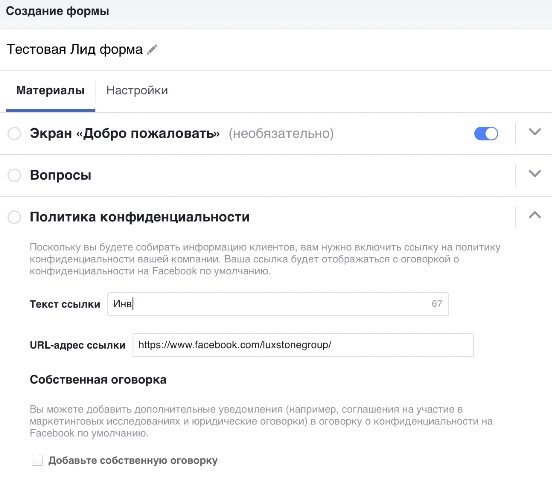
Как собирать лиды на Фейсбук из библиотеки форм
Если вы выступаете в роли рекламодателя и используете внешнюю CRM-систему для сбора leads, можно интегрировать рекламу для создания leads на Фейсбук со своей CRM-системой. Подключение CRM можно осуществить со своей страницы. Для этого:
- войдите на бизнес-страницу в Фейсбук;
- жмите Инструменты для публикации вверху Страницы;
- кликните Настройка лидов.
В этой секции можно подключиться к уже применяемой или новой CRM-системе. Здесь нужно посмотреть варианты и выбрать подходящий:
- Реклама Facebook lead ads не подключена к системе CRM. В таком случае в разделе настроек введите название CRM в поисковом поле, а после этого выберите один из трех вариантов — интеграция с CRM: не поддерживается; возможна, но ее нужно завершить на сайте; возможна, и ее можно завершить при создании рекламы.
- Реклама Фейсбук уже подключена к CRM, и имеется желание настроить новую форму. В таком случае в разделе Настройка лидов уже будет специальное поле с указанием системы CRM. При этом появляется надпись Подключено. В таком случае Фейсбук в автоматическом режиме подключает рекламную кампанию к CRM-системе. Если создана новая форма, которая еще не включена в CRM, нужно сразу это сделать, ведь в ином случае лиды не будут поступать.
- Вы используете систему CRM, но она не показывается в автоматическом режиме. Бывают ситуации, когда система встроена через Zapier. В таком случае при переходе в раздел настроек указывается упомянутое название, а не имя CRM.
Система не позволяет менять CRM с личной бизнес-страницы, если в нее уже были интегрированы лиды на Фейсбук. Для изменения или удаления CRM-системы, нужно следовать рекомендация, которые приведены на ресурсе CRM.
Как выгрузить лиды из Facebook?
Перед тем как скачать лиды из Фейсбука, войдите в Библиотеку форм. Там в строчке с вновь созданной формой появится кнопка Продвигать. Сразу сделайте объявление и запустите рекламную кампанию. При этом данные хранятся здесь же.
Для их скачивания жмите кнопку Download и загрузите документ в формате XLS или CSV. Перед тем как выгрузить лиды из Facebook, учтите действующие ограничения. На скачивание дается только 90 дней с момента отправки данных со стороны покупателя. Вот почему лучше не затягивать с этим процессом.
Плюсы и минусы лидов в Фейсбук
Генерация лидов в Фейсбук — мощный инструмент, позволяющий собирать контакты пользователей и повысить продаваемость товара.
- получение реальных контактов;
- низкая стоимость, которая подходит большинству видов бизнеса;
- возможность перенаправления человека на другой сайт или совершение звонка в компанию;
- личное заполнение формы для сбора интересующих данных.
Из минусов выделяется только тот факт, что после получения лид-формы с покупателем еще нужно работать. Кроме того, показы приходится оплачивать, а связь с покупателем должна быть очень быстрой. Но эти недостатки не перечеркивают преимущества инструмента и его способность подтолкнуть бизнес к развитию.
Источник